M.2 SSD 是固態硬碟的下一代儲存技術。它比普通 SSD 更小、更快、更節能。因此,大多數人選擇將其用作硬碟。但隨著使用時間的增加,SSD 中儲存的資料越來越多,最終會逐漸被佔滿。
此時,如果您不想刪除任何資料或重裝之前的系統,將 M.2 SSD 克隆到更大的 SSD是最佳選擇。此外,如果您的 M.2 SSD 即將發生故障,提前將其複製到另一塊 SSD 可以避免任何資料的損失。EaseUS的這篇指南將為您提供一種僅使用一個插槽即可克隆 M.2 SSD 的有效方法。
我可以只使用一個插槽克隆 M.2 SSD 嗎?
如今,大多數筆記型電腦都只配備一個 M.2 SSD 插槽,以滿足輕薄設計的需求。如果您想將 SSD 複製到另一個目標磁碟,通常需要兩個 M.2 SSD 插槽來連接來源 SSD 和目標 SSD。但是,如果您的電腦只有一個插槽,該如何操作呢?
有人知道如何只使用一個硬碟插槽來複製硬碟嗎?
由u/hualinlin在datastorage 發布
其實,還是有辦法的。對於只有一個 M.2 插槽的筆記型電腦,根據使用者的回饋和我們的測試,有三種解決方案可供選擇。
- ✅克隆 M.2 SSD(SATA 或 NVMe)的第一個也是最簡單的方法是使用 M.2 轉 USB 轉接器/盒,它會透過 USB 連接埠將 SSD 連接到您的電腦。然後,克隆資料,並切換到新磁碟機。使用這種方法,您需要一個可靠的 M.2 轉 USB 適配器(約 10-30 美元)和磁碟克隆軟體來克隆可啟動硬碟,它會將來源磁碟中的所有內容複製到目標磁碟,包括作業系統、引導磁區、應用程式、檔案等。
- ✅此外,您可以使用雲端服務將檔案上傳到雲端,然後更換磁碟機並將檔案下載到新的 M.2 SSD。此方法無需額外的硬體。但是,這種方法速度非常慢,並且僅傳輸檔案;無法複製作業系統和隱藏分割區。因此,這種方法不適合完整系統克隆。
- ✅此外,有些使用者還會使用M.2 SSD 拷貝機來建立 1:1 的磁碟副本,這非常方便快捷,無需使用電腦。然而,購買拷貝機價格不菲(約 100 至 200 美元),只有 IT 專業人士才值得購買。此外,它還存在 SSD輸入相容性限制,這表示您只能複製相同輸入的 SSD。
有三種方法可供選擇,如何選擇適合您情況的方法?我們在這裡做了比較,請在做出決定之前參考一下。
| 1️⃣使用 M.2 轉 USB 轉接器 | 2️⃣ 使用雲端服務 | 3️⃣ 使用 SSD 複製器 | |
| 所需工具 | M.2 轉 USB 轉接器和磁碟複製軟體 |
Google Drive、OneDrive 等雲端服務 |
實體SSD複製器 |
| 複製資料 | 整個磁碟(作業系統、檔案、應用程式等) | 限文件 | 整盤(1:1複製) |
| 速度 | 快(~500-1000 MB/s) | 非常慢 | 非常快(~2000 MB/s) |
| 成本 | 15-30美元 | 免費-每月10美元 | 100-200美元 |
| 最適合 | 大多數用戶 | 僅檔案備份 | IT專業人員 |
| 難易度 | 中等的 | 中等的 | 簡單的 |
根據上面的對比圖,您可以決定在電腦只有一個 M.2 SSD 插槽的情況下,如何複製 M.2 SSD。使用雲端 SSD 複製器複製 M.2 SSD 的操作非常簡單,只需按照說明操作即可。這裡我們主要說明如何使用 M.2 轉 USB 轉接器複製只有一個插槽的 M.2 SSD。現在就開始吧。
步驟指南:如何複製僅具有一個插槽的 M.2 SSD
第 1 部分。透過 M.2 轉 USB 外殼將 SSD 連接到計算機
首先,你需要購買合適的轉接器。明確你使用的 M.2 SSD 類型:SATA 還是 NVMe。適配器的價格在 12 美元到 30 美元之間。
- 適用於 NVMe M.2 SSD 外殼(適用於三星 980/990 Pro、WD Black SN850、Crucial P5 等):Sabrent USB 3.2 Gen2, Orico USB 3.2 Gen2、UGREEN CM238 USB 3.2 Gen2、Acasis USB4
- 適用於 SATA M.2 SSD 外殼(適用於三星 860 EVO、Crucial MX500、WD Blue 等):Sabrent USB 3.0、ORICO USB 3.0、UGREEN USB 3.0
準備好適配器後,打開外殼,插入新的 SSD 並將其固定。確保新的 SSD 與硬體相容。然後,將適配器正確連接到您的電腦。
⚠️注意,需要確保新的 M.2 SSD 比舊的 M.2 SSD 大,或至少已使用空間小於目標 SSD 的總容量。
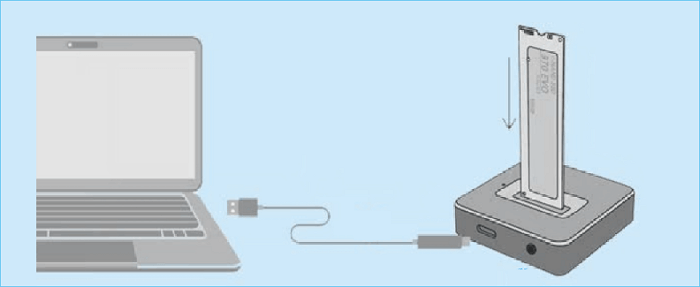
📖您可能感興趣:如何將 SSD 克隆到新 SSD 而不丟失資料|如何在電腦中更換 M.2 SSD
如果您喜歡這篇文章,您可以在社交平台上分享它以幫助更多的人。
第 2 部分。選擇可靠的 SSD 克隆實用程序,使克隆過程更容易
將資料克隆到新的 M.2 SSD 時,可靠的克隆工具至關重要。雖然 Windows作業系統提供了名為「備份和還原」的內建工具來建立系統圖片 ,但您在使用過程中可能會遇到各種問題,例如Windows 備份卡在 97% 、57% 或 99%、備份失敗等等。這也會耗費大量時間。
因此,我們建議使用專業的 HDD/SSD 克隆工具軟體,例如EaseUS Disk Copy ,來幫助您。它是一款適用於 Windows 11/10/8/7 的終極磁碟克隆實用程序,可盡可能簡化克隆過程。查看以下信息,以了解有關EaseUS Disk Copy的更多詳細資訊:
- 🧰更快的速度和更少的時間:EaseUS Disk Copy提供比其他工具更快的複製速度,並且複製硬碟所需的時間更少。
- 🔑靈活的複製來源:您可以使用它僅複製作業系統或僅將來源磁碟的已使用磁區複製到另一個SSD。
- 📢可啟動的克隆 SSD:電腦可以從克隆的 SSD 成功啟動。
- 🎒多個複製來源:您可以使用EaseUS Disk Copy複製磁碟、作業系統和分割區。
- 🔣無需重裝即可移轉 Windows 10/11:此磁碟複製功能軟體可輕鬆將 Windows 安裝從 HDD 移轉到 SSD ,或從 SSD 移轉到另一個 SATA/M.2/NVMe SSD輸入。這將節省儲存大量時間和金錢。
- 📃升級/更換硬碟而不會遺失資料 :EaseUS Disk Copy可確保從一個硬碟順利升級到另一個硬碟,因為它會原樣複製檔案、程式和作業系統。
- 🧩調整磁碟佈局:複製之前,EaseUS Disk Copy會自動偵測來源 SSD 和目標 SSD 的分割區,並允許您根據需要調整目標磁碟佈局,以及調整分割區大小。
下載這個超棒的磁碟克隆軟體來順利克隆 M.2 SSD。
基於以上優勢,EaseUS Disk Copy絕對是您克隆 SATA/NVMe SSD 的最佳選擇。現在,讓我們逐步了解如何克隆。
第 3 部分。克隆僅具有一個插槽的 M.2 SSD
由於您已連接 SSD 並安裝了複製程式軟體,請按照以下步驟輕鬆將 SSD 複製到 M.2 SSD。使用EaseUS Disk Copy,
🎯關鍵要點:如何複製只有一個插槽的 M.2 SSD:逐步指南
- 1️⃣啟動EaseUS Disk Copy並選擇磁碟模式。
- 2️⃣選擇舊的 M.2 SSD 作為來源磁碟,然後按下一步。
- 3️⃣選擇外接的SSD作為目標磁碟,點選下一步。
- 4️⃣依照您的喜好調整磁碟佈局。
- 5️⃣點擊繼續啟動克隆過程。
提前通知:
- 「逐扇區複製」要求目標磁碟的大小至少等於或大於來源磁碟的大小。如果您希望將較大的硬碟複製到較小的硬碟上,請取消選取此功能。
- 目標磁碟上的所有資料都將被完全擦除,因此請小心。
步驟 1.若要開始將整個磁碟複製/複製到另一個磁碟,請在「磁碟模式」下選擇此磁碟作為來源磁碟,然後按一下「下一步」。
步驟 2.選擇另一個磁碟作為目標磁碟。
步驟3.檢查兩個磁碟的磁碟佈局。您可以透過選擇「自動調整磁碟」、「複製為來源」或「編輯磁碟佈局」來管理目標磁碟的磁碟佈局。
- 「自動調整磁碟」預設會對目標磁碟佈局進行一些更改,以使其能夠以最佳狀態運作。
- 「複製為來源」不會改變目標磁碟上的任何內容,且佈局與來源磁碟相同。
- 「編輯磁碟版面配置」可讓您手動調整目標磁碟上的分割區佈局/移動該目標磁碟上的分割區佈局。
勾選「如果目標是 SSD,請檢查選項」選項,以使您的 SSD 達到最佳效能。
此時將出現一則訊息,警告您資料將會遺失。請點選「確定」確認此訊息,然後點選「下一步」。
步驟4.點選「繼續」正式執行任務。
第 4 部分。從克隆 M.2 SSD 啟動計算機
- 斷開新克隆的 SSD。
- 取下電腦的後蓋,並用新的克隆 SSD 取代舊的 M.2 SSD。
- 重新啟動您的電腦並從新的克隆 SSD 成功啟動它。
🎞️影片教學 :如果您喜歡直覺的指南,請觀看此 YouTube 影片影片。它將告訴您如何複製只有一個插槽的 M.2 SSD ,並提供使用EaseUS Disk Copy克隆 M.2 SSD 的更簡單方法。
⌛時間戳:
- 00:26 - 準備工具和外部適配器
- 01:22 - 使用EaseUS Disk Copy克隆 M.2 SSD
- 02:06 - 更換舊 SSD 並從新 SSD 啟動
- 02:32 - 使用 Windows 備份和還原
📌延伸閱讀:將作業系統移轉到 Samsung M.2 NVMe SSD
總結
這就是克隆只有一個插槽的 M.2 SSD 的方法。希望本文對您有幫助。如有任何疑問,請與我們聯絡。另外,如果您需要可靠的硬碟克隆服務軟體,別忘了試試EaseUS Disk Copy !
⭐注意:
在安裝了 Windows 11/10/8/7 的情況下複製硬碟時,我們建議您將其複製到外接硬碟或透過 USB 轉 SATA 纜線將目標磁碟連接到電腦,以便磁碟副本程式可以偵測到並在主介面中將其顯示為未指派的空間。
如果您喜歡這篇文章,您可以在社交平台上分享它以幫助更多的人。
克隆只有一個插槽的 M.2 SSD 的常見問題解答
1. M.2 插槽重要嗎?
M.2 插槽設計用於不同的應用,並支援各種寬度和長度。因此,這取決於您使用 M.2 SSD 的目的。如果您將其用於存儲,那麼任何 M.2 SSD 都可以正常工作。但如果您想使用 SSD 來提高速度,請確保您購買的是 M.2 PCIe SSD。
2.如何將 NVMe SSD 克隆到另一個 NVMe SSD?
要將 NVMe SSD 複製到另一個 NVMe SSD,您可以使用專業的磁碟複製工具軟體,就像EaseUS Disk Copy一樣。它提供了兩種克隆模式供您克隆此 SSD輸入:僅克隆作業系統或已使用的扇區。您可以根據需要選擇其中一種。
3. 可以將 M.2 SSD 複製為 SATA SSD 嗎?
是的。您可以將 M.2 SSD 複製到 SATA SSD,只要 SATA SSD 的容量大於 M.2 SSD 的已使用空間即可。您可以使用硬碟複製工具軟體(例如EaseUS Disk Copy)來幫助您完成此操作。
4. 我可以在不重新安裝 Windows 的情況下更換 M.2 SSD 嗎?
如果您想節省時間和金錢,建立可啟動的複製磁碟可以省去重新安裝 Windows 系統 (g_s65) 和程式的麻煩。當然,如果您不想移動舊硬碟上的所有內容,您也可以只將系統 (g_s42) 複製到新的 M.2 SSD 上。
這篇文章對你有幫助嗎?
相關文章
-
![author icon]() Gina/2025-03-24
Gina/2025-03-24 -
適用於 Windows 11 的最佳免費和付費磁碟克隆軟體🎭
![author icon]() Gina/2025-03-24
Gina/2025-03-24 -
![author icon]() Jack/2025-08-26
Jack/2025-08-26 -
如何在 Windows 11/10/8/7 上克隆只有一個插槽的 NVMe SSD
![author icon]() Jack/2025-05-13
Jack/2025-05-13
教學影片

Windows 11/10/8/7對拷HDD和SSD





